win10开机自动修复无限循环怎么办?win10开机自动修复无限重启解决方案
更新时间:2024-07-03 13:41:34作者:runxin
因为微软在win10系统内添加自动修复功能,因此电脑运行时出现故障也能够有效进行修复,然而当用户在win10电脑开机的过程中,却遇到了自动更新无限循环重启的问题,导致无法进入桌面,对此win10开机自动修复无限循环怎么办?以下就是有关win10开机自动修复无限重启解决方案。
具体方法如下:
1、准备一个win10原版系统安装u盘,开机进入BIOS设置u盘优先引导启动。
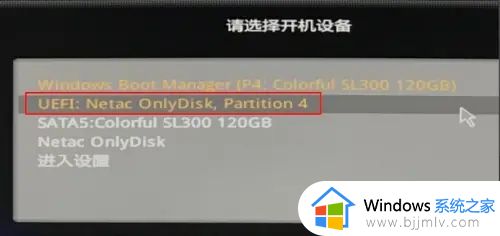
2、选择“修复计算机”点击“疑难解答”。
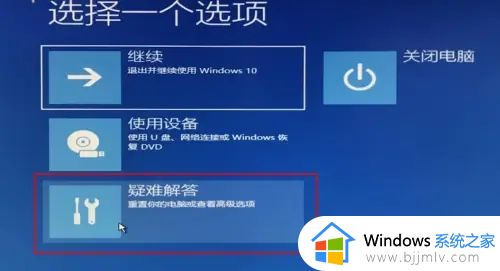
3、选择“命令提示符”输入bcdedit后回车。
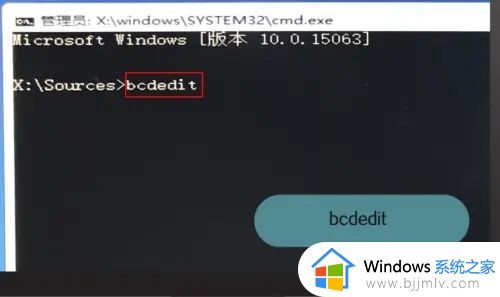
4、找到resumeobject条目,将后段长字符复制。
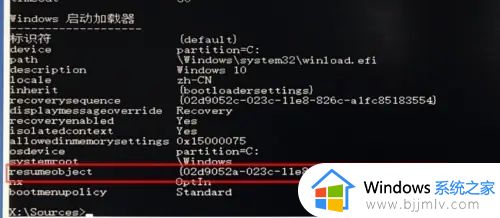
5、输入bededit/set{GUID}recoveryenabled no后按“回车”。
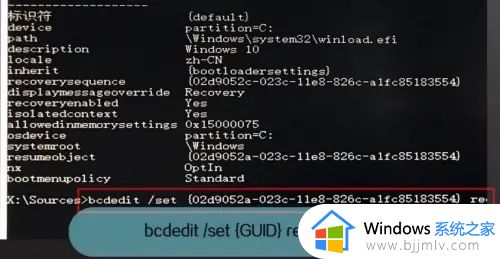
6、输入chkdsk/r c:按“回车”。

7、输入sfc /scannow后按“回车”重新启动即可。

以上就是小编给大家带来的win10开机自动修复无限重启解决方案了,有出现这种现象的小伙伴不妨根据小编的方法来解决吧,希望能够对大家有所帮助。
win10开机自动修复无限循环怎么办?win10开机自动修复无限重启解决方案相关教程
- win10自动修复失败无限循环且无法重置怎么解决
- win10开机自动进入bios界面怎么解决 win10开机自动进入bios无限循环如何修复
- win10更新后无限登录界面怎么解决 win10更新后登录界面无限循环修复方法
- 戴尔win10自动修复死循环怎么办 戴尔win10电脑一直循环自动修复解决方法
- win10修复模式无限重启怎么办 win10修复失败无限重启解决方案
- win10显示自动修复无法开机怎么办 win10出现自动修复无法正常启动如何解决
- win10电脑自动修复开不了机怎么办 如何解决win10自动修复无法开机
- win10开机绿屏死循环重启怎么回事 win10绿屏无限重启如何解决
- win10开机出现自动修复怎么办 win10开机就显示自动修复如何解决
- win10系统开机时无限闪屏怎么解决 win10系统开机时无限闪屏黑屏修复方法
- win10如何看是否激活成功?怎么看win10是否激活状态
- win10怎么调语言设置 win10语言设置教程
- win10如何开启数据执行保护模式 win10怎么打开数据执行保护功能
- windows10怎么改文件属性 win10如何修改文件属性
- win10网络适配器驱动未检测到怎么办 win10未检测网络适配器的驱动程序处理方法
- win10的快速启动关闭设置方法 win10系统的快速启动怎么关闭
win10系统教程推荐
- 1 windows10怎么改名字 如何更改Windows10用户名
- 2 win10如何扩大c盘容量 win10怎么扩大c盘空间
- 3 windows10怎么改壁纸 更改win10桌面背景的步骤
- 4 win10显示扬声器未接入设备怎么办 win10电脑显示扬声器未接入处理方法
- 5 win10新建文件夹不见了怎么办 win10系统新建文件夹没有处理方法
- 6 windows10怎么不让电脑锁屏 win10系统如何彻底关掉自动锁屏
- 7 win10无线投屏搜索不到电视怎么办 win10无线投屏搜索不到电视如何处理
- 8 win10怎么备份磁盘的所有东西?win10如何备份磁盘文件数据
- 9 win10怎么把麦克风声音调大 win10如何把麦克风音量调大
- 10 win10看硬盘信息怎么查询 win10在哪里看硬盘信息
win10系统推荐